İlan
Birkaç aylık genel beta sürümünden sonra, Apple’ın masaüstü işletiminin en son sürümü MacOS Sierra'daki Yenilikler Neler? Mac'inize Gelen Yeni ÖzelliklerOS X öldü, yaşasın macOS. Daha fazla oku sistemi prime time için hazır. dişli doruk OS X etiketini macOS lehine bırakır Apple'ın macOS Rebrand'ı bir İsim Değişikliğinden Daha Fazlası mı?Apple'ın 15 yıldır kullandığı bir şey olan OS X takma adını bırakmak büyük bir şey gibi geliyor. Ama bu sadece değişen isim mi? Daha fazla oku masaüstü adlandırma kuralını iOS, tvOS ve watchOS ile aynı hizaya getirir.
Gerçekten de öne çıkan bir sürüm gördüğümüzden bu yana birkaç yıl geçti yeni ve Sierra eğilimi artırmak için pek bir şey yapmaz. Bu, yükseltmemeniz gerektiği anlamına gelmez. İOS kullanıyorsanız veya Apple Watch'unuz varsa kesinlikle yapmalısınız.
İşte neden yükseltmeniz, nasıl yükseltmeniz ve yükleyiciyi diğer Mac'lerde kullanmak için nasıl kaydetmeniz gerektiği.
Sonunda: Mac'te Siri
Apple'ın akıllı asistanlarını masaüstü kullanıcılarına getirmek için çok uzun süre beklemesi tuhaf görünüyor, ancak tam olarak macOS Sierra'nın yaptığı şey bu. Apple kullanıcıları uzun zamandır Mac'leri için dikte özellikleri de dahil olmak üzere bir dereceye kadar ses kontrolüne sahipti, ancak Siri ileriye doğru gerçek bir adım. Sesle çalışan asistan, üçüncü taraf uygulamalarla etkileşim dışında, iOS muadilinin yapabileceği her şeyi yapacak.
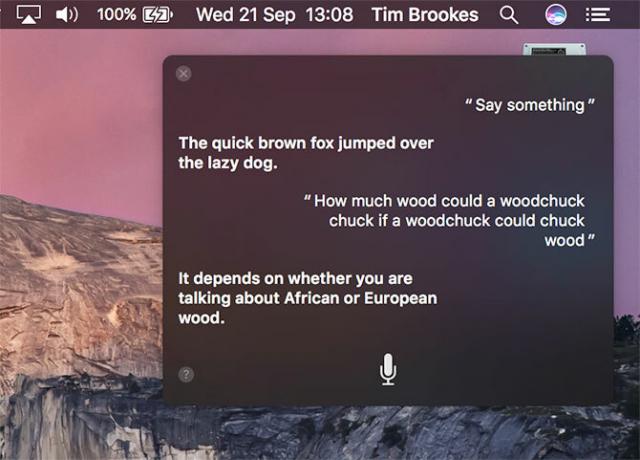
Sierra'yı yükledikten sonra Siri'yi etkinleştirme seçeneğine sahip olacaksınız, bundan sonra dock'ta veya Mac menü çubuğunuzdaki simgeyi tıklayarak özelliği tetikleyebileceksiniz. Varsayılan olarak, Siri'yi basılı tutarak da etkinleştirebilirsiniz. Command + Boşlukaltında yeniden yapılandırabileceğiniz bir klavye kısayolu Ayarlar> Siri.
Siri'yi Spotlight'ta olduğu gibi kullanın - dosyaları bulmak, para birimini dönüştürmek veya basit toplamlar yapmak, hava durumunu kontrol etmek ve daha fazlası için. Siri, web'deki görüntüleri bulabilir veya çektiğiniz görüntüleri bulabilir. Artı işaretini tıklayarak belirli sonuçları Bildirim Merkezi'ne sabitleyebilirsiniz. + sonuç penceresinde görünen logo.
İOS ve macOS Panonuzu Paylaşın
İOS 10 çalıştıran iPhone ve iPad kullanıcıları için en iyi özelliklerden biri yeni Evrensel Pano özelliğidir. Herhangi bir iOS cihazında ve Mac'inizde aynı iCloud hesabında oturum açtığınızdan ve Dokunma her iki cihazda da etkin. Continuity kullanır, bu nedenle ağır kaldırma için Wi-Fi ve Bluetooth'a güvenir ve Apple'ın sunucularına hiçbir şey gönderilmez (aktarımlar yerel olarak gerçekleşir).
Metin anında çalışır: iPad'inize bir şey kopyalayın ve Mac'inize yapıştırın. Bir görüntüyü Finder'a basitçe "yapıştıramayacağınız" için resimler biraz daha fazla çalışma gerektirir. Bunun yerine, Önizleme gibi bir uygulamaya yapıştırmanız gerekir. Dosya> Panodan Yeni menü çubuğu seçeneği.
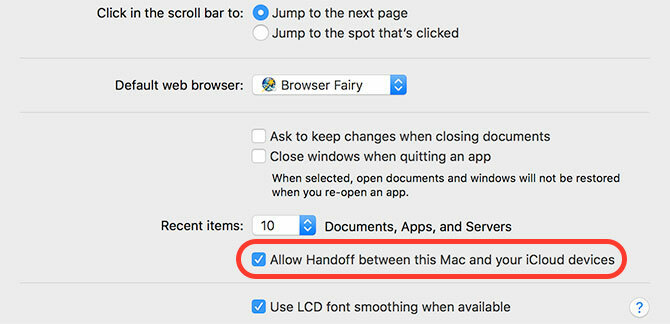
Özelliği devre dışı bırakmak için, etkin sekmeleri, bitmemiş e-postaları, diğer cihazlardaki Evernote'taki notlar gibi üçüncü taraf özelliklerini hızlı bir şekilde almanızı sağlayan Handoff'u tamamen devre dışı bırakmanız gerekir. Şuraya git: Ayarlar> Genel> Teslim iOS'ta veya Sistem Tercihleri> Genel> Teslimata İzin Ver özelliği tamamen devre dışı bırakmak için.
Daha İyi Arama ve Fotoğraf Organizasyonu
Tıpkı iOS 10 gibi, macOS Sierra’nın Fotoğraflar uygulaması daha akıllıdır ve nesneleri, yüzleri, sahneleri tanımlayabilir ve görüntüleri konuma göre sıralayabilir. Sierra'ya yükselttikten sonra Fotoğraflar'ı ilk başlattığınızda, resimlerinizi tanımlamak ve sıralamak için kitaplığınızı taramaya başlar. Bu işlem biraz zaman alabilir (iPhone 6'mda 12 saatten fazla sürdü).
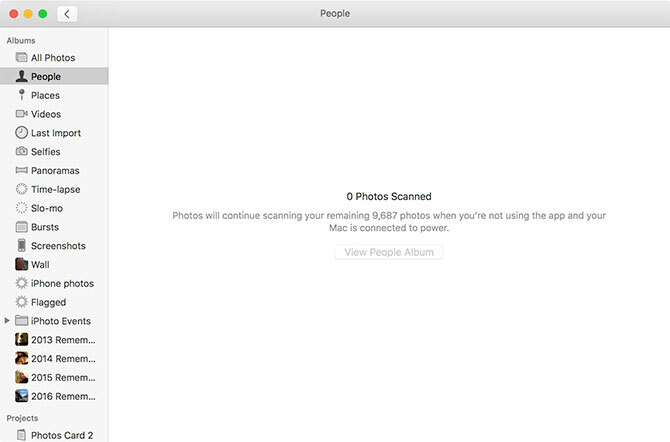
Fotoğraflar ilk taramasını tamamladığında, fotoğraflarınız eskisinden çok daha aranabilir. İçin yeni bir albüm İnsanlar görünür ve daha iyi bir organizasyon için her bir kişiyi bir kişiye atayabilirsiniz. "Plaj" gibi yerleri, "kahve" gibi nesneleri, "kedi" gibi hayvanları ve aradığınız her şeyi arayabilirsiniz.
Diğer Depolama Yönetimi Seçenekleri
Küçük bir SSD'ye sahip bir MacBook'unuz varsa, yenisinden memnun kalacaksınız. Depolama Yönetimi sahip olduğunuz alandan en iyi şekilde yararlanmak için birkaç seçenek sunar. Tüm dosyalarınızı ve fotoğraflarınızı iCloud'a koyma ve yalnızca son açılan dosyalarınızı ve optimize edilmiş fotoğraflarınızı Mac'inizde yerel olarak tutma seçeneği vardır.
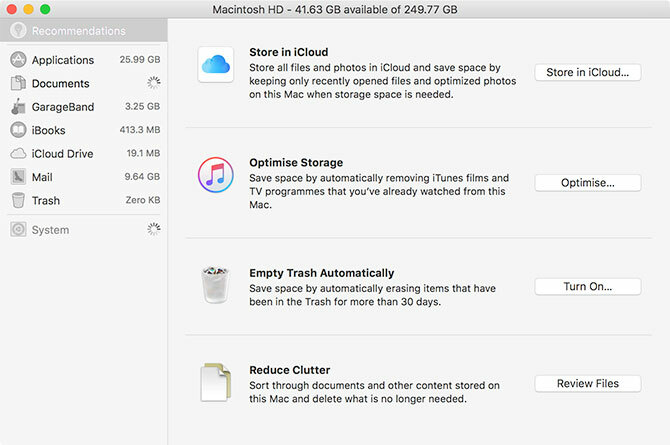
Başka bir seçenek denir Depolamayı Optimize Edin iTunes filmlerini ve TV şovlarını izledikten sonra Mac'inizden otomatik olarak kaldırmanıza olanak tanır. Çöp kutusunu otomatik olarak her 30 günde bir boşaltabilir ve Karışıklığı Azaltın nadiren eriştiğiniz ve temizlediğiniz büyük dosyaları bulmanıza yardımcı olur.
Depolama Yönetimi uygulaması ayrıca GarageBand ve Mail gibi alan uygulamalarının ne kadar kullandığını da söyler. Anekdot olarak, macOS Sierra'nın kurulumdan sonra yaklaşık 30 GB boş disk alanı bıraktığını fark ettim, ki bu yükleyici tarafından işgal edilen 5 GB'ı içermiyor.
Apple Watch ile kilidini aç
Şuraya git: Sistem Tercihleri> Güvenlik ve Gizlilik ve asma kilidi tıklayın, ardından şifrenizi girin. Artık Apple Watch'unuzun Mac'inizin kilidini otomatik olarak açmasına izin verme seçeneğini işaretleyebilirsiniz. Menzil içinde olduğunuzda ve Mac'inizi uyandırdığınızda, bundan sonra otomatik olarak açılır.
Tıpkı Evrensel Pano gibi, Apple Watch da Sürekliliğe güveniyor, bu nedenle Handoff'un altında etkinleştirilmesi gerekecek Ayarlar> Genel> Teslim çalışması için.
Ve gerisi
Elbette aşağıdakiler de dahil olmak üzere bir dizi başka iyileştirme var:
- Daha iyi Apple Müzik teknik olarak en son iTunes güncellemesinin bir parçası olmasına rağmen (ancak şimdi çıktı, bu yüzden kendinizi eleyin).
- Mesajlar şimdi gösterebilir tüm yeni iOS 10 iMessage hileleri İOS 10'daki Tüm Yeni İleti Özelliklerini KullanmaİOS 10'un gelişiyle Apple'ın Mesajlar uygulaması, tanıtımından bu yana en büyük tek güncellemesini aldı. Daha fazla oku , tam ekran süslemeleri ve kabarcık efektleri gibi. Bu efektleri gönderemezsiniz, ancak öncekinden üç kat daha büyük yeni emoji elde edersiniz.
- Artık destek web sitelerinden yapılan alışverişlerde ödeme yapabilirsiniz. Apple Pay. İstendiğinde, başka bir satın alma işleminde olduğu gibi telefonunuzu flaş etmeniz yeterlidir.
- Yeni duvar kağıtları - Apple’ın duvar kağıtlarını kim sevmez?
- Sierra ayrıca her zamanki güvenlik güncellemelerini ve kaput altı ince ayarlarını da içeriyor, bu da herkes için iyi bir haber.
MacOS Sierra Kurulumu
Bunu yeterince vurgulayamıyorum: yüklemeden önce Mac'inizi yedekleyin! İşletim sistemi yükseltmeleri başarısız olabilir ve sizi işletim sistemini tamamen yeniden yüklemeniz gereken bir konuma getirir. Yedek bir USB sürücü bağlayın ve çalıştırın Zaman makinesi veya isterseniz bir üçüncü taraf yedekleme çözümü kullanın Zaman Makinesi Olmayan 5 Yerel Mac Yedekleme ÇözümüOrada birçok Mac yedekleme seçeneği var ve bunların çoğunda Apple'ın varsayılan yedekleme uygulamasının rekabet edemediği özellikler var. Daha fazla oku .
Ayrıca, yükseltmeyi yüklemek için yeterli boş alanınız olduğundan emin olmak istersiniz. Apple 8 GB boş alan önerir, ancak gönül rahatlığı için bunu biraz daha ileriye götürebilirsiniz. Eğer sende var ise temel üçüncü taraf uygulamaları geliştiricinin web sitesini ziyaret ederek yeni sürüme geçmeden önce Sierra ile çalıştıklarını kontrol etmek isteyebilirsiniz. Her şeyden önce, düşünün önyüklenebilir bir USB kurulumu yapma USB'den macOS KurulumuBir USB sürücüden macOS yüklemek ister misiniz? MacOS'u yüklemek için bu alternatif yöntemde size yol göstereceğiz. Daha fazla oku her şey yolunda giderse.
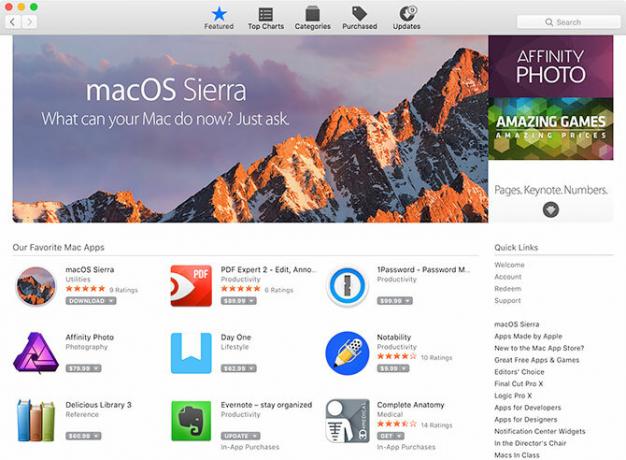
Sonraki macOS Sierra'yı Mac App Store. Şu anda Öne çıkan veya basitçe arayabilirsiniz. İndirme boyutu yaklaşık 4.7 GB'dir ve kurulum prosedürü yaklaşık 30 dakika ila bir saat sürer.
Not: Birden fazla Mac bilgisayarınız varsa, yükleyiciyi bir kereden fazla indirmenize gerek kalmayacak şekilde kaydedebilirsiniz. “Install macOS Sierra” uygulamasını Uygulamalar klasörü çıkarılabilir bir sürücüye. Yükleyici tamamlandıktan sonra bu dosyayı sildiğinden, yükselttikten sonra dosyayı kaydedemezsiniz.
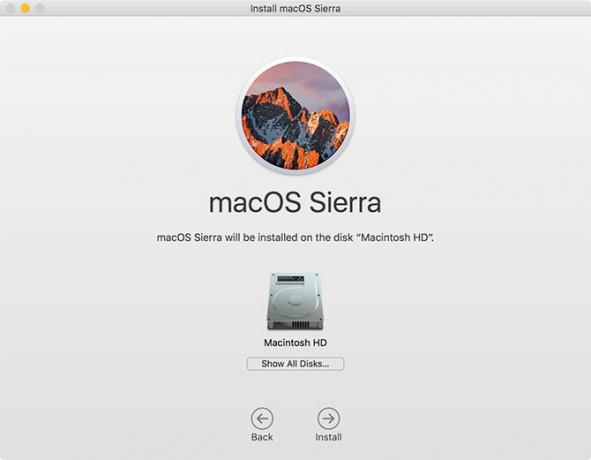
Kurulum prosedürüne başlamak için, MacOS Sierra'yı yükleyin uygulayın ve talimatları izleyin. Sierra'da yeniden başlattığınızda, iCloud şifrenizi girmeniz ve kurulumu tamamlamanız gerekir. Bilgisayarınız, yeni yazılımla kullanım için optimize edilene kadar biraz yavaş olabilir ve güncellenene kadar mevcut uygulamalarla ilgili birkaç sorunla karşılaşabilirsiniz.
Hemen Sierra'ya gittin mi? Şimdiye kadar ne düşünüyorsun?
Tim, Avustralya'nın Melbourne şehrinde yaşayan serbest yazar. Onu Twitter'da takip edebilirsiniz.


